VPN是什麼? VPN虛擬私人網路的優缺點

VPN是什麼? VPN有哪些優缺點?接下來,我們和WebTech360一起探討VPN的定義,以及如何在工作中套用這種模式和系統。
系統還原是實用的安全功能,但它不會佔用硬碟空間。透過檢查已使用的空間大小、刪除舊的還原點以及設定合理的儲存限制,您可以在不犧牲安全性的情況下控制空間。
檢查系統還原浪費了多少空間
當出現問題時,Windows 中的系統還原功能非常有用。它會在背景中靜默運行,並為您的系統建立快照,通常是在您安裝軟體、更新驅動程式或進行其他重大更改之前。之後,您可以使用還原點輕鬆地將 Windows 還原到先前的狀態(如果需要)。
這些聽起來都非常有用,事實也確實如此,但 Windows 建立的每個還原點都會佔用儲存空間。有時甚至會佔用大量空間。根據系統大小和所涉及的資料量,單一還原點可能會佔用數 GB 的空間。幾週或幾個月下來,你會發現硬碟上很大一部分空間都用於這些備份。
預設情況下,Windows 會為這些還原點快照預留一部分磁碟機空間,如果您從未檢查過,這個空間可能比您想像的要大。幸運的是,您可以輕鬆找出系統還原在您的電腦上佔用了多少空間。
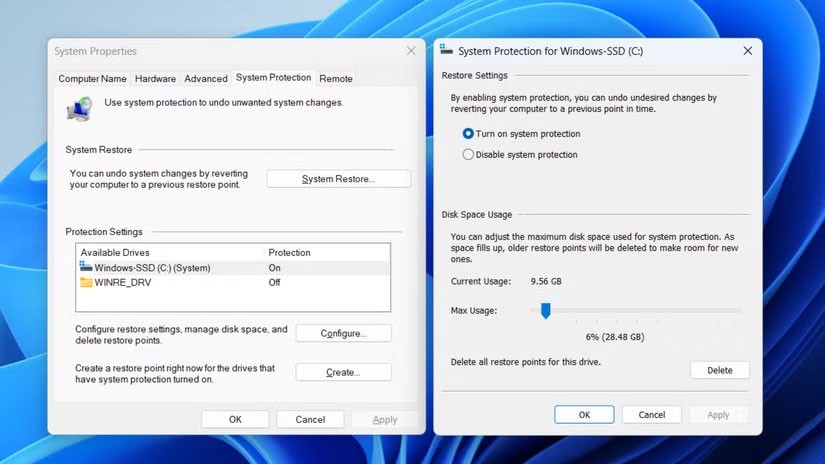
如果您的電腦儲存空間不足,刪除舊的還原點可以輕鬆回收電腦空間,而無需刪除任何重要資料。
刪除除最新還原點之外的所有還原點
刪除電腦上的舊還原點很簡單。 Windows 內建了一個選項,可以刪除所有先前的還原點,同時保留最新的還原點。這樣,您就可以釋放儲存空間,而無需完全放棄安全網。
但在刪除之前,請確保你不再需要這些舊的還原點。例如,如果你最近系統崩潰或進行了重大更改(例如更新驅動程式、刪除軟體或調整重要設定),則應該將這些還原點保留一段時間。
若要查看所有可用的還原點,請按Win + R開啟「執行」,輸入rstrui.exe,然後點選「確定」開啟「系統還原」。然後點擊“下一步”以查看所有可用的還原點及其日期和說明。如果您確定係統穩定,並且不需要這些舊的還原點,可以使用「磁碟清理」工具立即安全地刪除它們。

就這樣!所有舊的還原點都會消失,除了最新的還原點,以防您需要還原。
設定係統還原的儲存限制
雖然刪除還原點是釋放磁碟空間的快捷方法,但您無需經常這樣做。您也不必完全關閉系統還原並放棄其提供的安全功能。有更好的方法可以掌控一切。
Windows 可讓您設定係統還原的自訂空間限制。這控制了用於儲存還原點的磁碟空間大小。達到該限制後,Windows 會自動刪除舊的還原點,為新的還原點騰出空間。
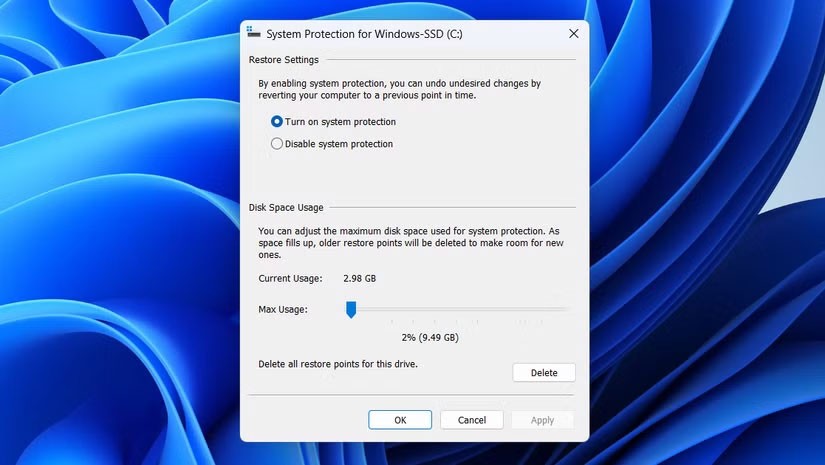
您允許的空間越大,Windows 可以儲存的還原點就越多。如果您經常在電腦上測試設定、安裝 Beta 版更新或測試新軟體,那麼建議將上限設定為總儲存空間的 10% 左右。但如果您空間不足或很少使用系統還原,則將其設為 5-7% 左右就足夠了。
雖然有很多方法可以釋放 Windows PC 上的儲存空間,但有時您可能需要注意一些常見的問題,例如「下載」資料夾、回收站或臨時檔案。系統還原雖然很有用,但如果不加以控制,可能會佔用大量磁碟空間。幸運的是,Windows 可以輕鬆回收這些空間並保持控制。
VPN是什麼? VPN有哪些優缺點?接下來,我們和WebTech360一起探討VPN的定義,以及如何在工作中套用這種模式和系統。
Windows 安全中心的功能遠不止於防禦基本的病毒。它還能防禦網路釣魚、攔截勒索軟體,並阻止惡意應用運作。然而,這些功能並不容易被發現——它們隱藏在層層選單之後。
一旦您學習並親自嘗試,您就會發現加密非常容易使用,並且在日常生活中非常實用。
在下文中,我們將介紹使用支援工具 Recuva Portable 還原 Windows 7 中已刪除資料的基本操作。 Recuva Portable 可讓您將其儲存在任何方便的 USB 裝置中,並在需要時隨時使用。該工具小巧、簡潔、易於使用,並具有以下一些功能:
CCleaner 只需幾分鐘即可掃描重複文件,然後讓您決定哪些文件可以安全刪除。
將下載資料夾從 Windows 11 上的 C 碟移至另一個磁碟機將幫助您減少 C 碟的容量,並協助您的電腦更順暢地運作。
這是一種強化和調整系統的方法,以便更新按照您自己的時間表而不是微軟的時間表進行。
Windows 檔案總管提供了許多選項來變更檔案檢視方式。您可能不知道的是,一個重要的選項預設為停用狀態,儘管它對系統安全至關重要。
使用正確的工具,您可以掃描您的系統並刪除可能潛伏在您的系統中的間諜軟體、廣告軟體和其他惡意程式。
以下是安裝新電腦時推薦的軟體列表,以便您可以選擇電腦上最必要和最好的應用程式!
在隨身碟上攜帶完整的作業系統非常有用,尤其是在您沒有筆記型電腦的情況下。但不要為此功能僅限於 Linux 發行版——現在是時候嘗試複製您的 Windows 安裝版本了。
關閉其中一些服務可以節省大量電池壽命,而不會影響您的日常使用。
Ctrl + Z 是 Windows 中非常常用的組合鍵。 Ctrl + Z 基本上允許你在 Windows 的所有區域中撤銷操作。
縮短的 URL 方便清理長鏈接,但同時也會隱藏真實的目標地址。如果您想避免惡意軟體或網路釣魚攻擊,盲目點擊此類連結並非明智之舉。
經過漫長的等待,Windows 11 的首個重大更新終於正式發布。
VPN是什麼? VPN有哪些優缺點?接下來,我們和WebTech360一起探討VPN的定義,以及如何在工作中套用這種模式和系統。
Windows 安全中心的功能遠不止於防禦基本的病毒。它還能防禦網路釣魚、攔截勒索軟體,並阻止惡意應用運作。然而,這些功能並不容易被發現——它們隱藏在層層選單之後。
一旦您學習並親自嘗試,您就會發現加密非常容易使用,並且在日常生活中非常實用。
在下文中,我們將介紹使用支援工具 Recuva Portable 還原 Windows 7 中已刪除資料的基本操作。 Recuva Portable 可讓您將其儲存在任何方便的 USB 裝置中,並在需要時隨時使用。該工具小巧、簡潔、易於使用,並具有以下一些功能:
CCleaner 只需幾分鐘即可掃描重複文件,然後讓您決定哪些文件可以安全刪除。
將下載資料夾從 Windows 11 上的 C 碟移至另一個磁碟機將幫助您減少 C 碟的容量,並協助您的電腦更順暢地運作。
這是一種強化和調整系統的方法,以便更新按照您自己的時間表而不是微軟的時間表進行。
Windows 檔案總管提供了許多選項來變更檔案檢視方式。您可能不知道的是,一個重要的選項預設為停用狀態,儘管它對系統安全至關重要。
使用正確的工具,您可以掃描您的系統並刪除可能潛伏在您的系統中的間諜軟體、廣告軟體和其他惡意程式。
以下是安裝新電腦時推薦的軟體列表,以便您可以選擇電腦上最必要和最好的應用程式!
在隨身碟上攜帶完整的作業系統非常有用,尤其是在您沒有筆記型電腦的情況下。但不要為此功能僅限於 Linux 發行版——現在是時候嘗試複製您的 Windows 安裝版本了。
關閉其中一些服務可以節省大量電池壽命,而不會影響您的日常使用。
Ctrl + Z 是 Windows 中非常常用的組合鍵。 Ctrl + Z 基本上允許你在 Windows 的所有區域中撤銷操作。
縮短的 URL 方便清理長鏈接,但同時也會隱藏真實的目標地址。如果您想避免惡意軟體或網路釣魚攻擊,盲目點擊此類連結並非明智之舉。
經過漫長的等待,Windows 11 的首個重大更新終於正式發布。













